Como solucionar problemas do Minecraft LAN Game

O Minecraft é um jogo fantástico para jogar em sua rede local com amigos, mas não é divertido quando você precisa gastar metade do tempo resolvendo problemas de conexão. Vamos dar uma olhada em como identificar e resolver problemas com o Minecraft LAN play.
Identificando o problema geral
Graças à sua popularidade e ao número de pais lutando com ele por seus filhos, recebemos mais e-mails sobre Minecraft do que qualquer outro jogo. Com isso em mente, escrevemos este guia com ênfase em ajudar os leigos a identificar rapidamente o que precisam fazer para aliviar seu problema específico. Quando seu filho (ou amigo) chega até você com uma dessas perguntas, você deve encontrar as respostas aqui.
RELACIONADO: Configurando o Multiplayer Local e as Personalizadas Skins de Jogador
Dito isto, há É uma boa chance de você se deparar com um ou mais desses problemas ao longo de seus dias de Minecraft, então certamente não faria mal ler de cima para baixo e até mesmo marcar este artigo para futuras soluções de problemas.
Se você é relativamente novo no Minecraft, confira nosso guia para configurar um jogo de LAN aqui. Pode ser que você não precise da ajuda avançada de solução de problemas, mas apenas uma visão geral rápida de como colocar as coisas em funcionamento.
“Não consigo ver o Minecraft Game na LAN”
Isto é, de longe, o maior problema que as pessoas enfrentam quando instalam o Minecraft em sua rede local (LAN): todo mundo tem o Minecraft instalado e ligado, mas um ou mais jogadores não conseguem nem mesmo ver o player de hospedagem se conectar.
Vamos detalhar os motivos mais comuns para esse problema e ordená-los por prevalência com soluções apropriadas.
Seu Firewall Está Bloqueando Java
Esse problema surge devido à confusão sobre exatamente o que está acontecendo nos bastidores com o Firewall do Windows. Se o Windows pedir sua permissão para executá-lo, você esperaria pedir permissão para o Minecraft, certo? Exceto Minecraft é na verdade um arquivo Java executado pelo programa Java, então quando chega a hora de Minecraft para se conectar à rede, o prompt do Firewall não é para "Minecraft" - é para Java.

Na imagem acima você pode veja o texto específico do pop-up do Firewall. A maioria das pessoas, por padrão, verá o alerta de segurança, consulte Java (e não sabe o que é ou sabe o suficiente sobre o Java para lembrar de qual problema de segurança o Java tem sido ao longo dos anos) e clique em cancelar. O problema é agravado se você tiver seu computador convidado ou o computador que seu filho está usando configurado para acesso não administrativo (o que você deve) pode essa pessoa tentar "Permitir acesso", mas não conseguiu e apenas clicar em cancelar. Nós não podemos dizer quantas vezes nós tivemos problemas para filmar Minecraft apenas para ter a pessoa dizendo “Oh, ei, alguma caixa do firewall apareceu, mas eu acabei de cancelar”.
Felizmente, a solução para esse problema é simples, contanto que você tenha acesso administrativo ao PC (o que significa que a conta padrão é o administrador ou você tem a senha da conta de administrador)
Basta navegar no Painel de Controle> Sistema e Segurança> Firewall do Windows (ou apenas digite “Firewall” na caixa de pesquisa do menu Iniciar.

No painel de controle do Firewall, selecione “Permitir um aplicativo ou recurso através do Firewall do Windows”; o link é visto em azul claro na imagem acima.
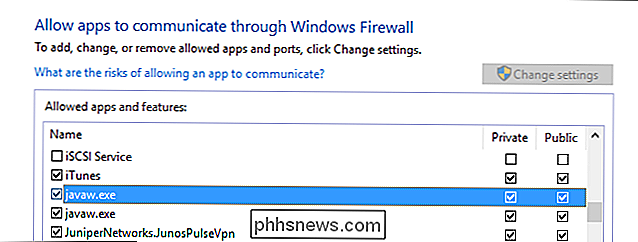
Clique no ícone “Alterar configurações” no canto superior direito para informar ao Windows que você deseja fazer alterações administrativas e, em seguida, role a tela para baixo para procurar por “javaw.exe” no Lista de entradas de firewall. A versão do Java que sua cópia do Minecraft usa deve ter a coluna "Private" marcada. Embora a maioria das pessoas tenha apenas uma entrada, é possível que você tenha duas entradas. (Se você tiver mais de uma versão do javaw.exe listada e quiser investigar, você sempre pode clicar com o botão direito em cada entrada e selecionar "Detalhes" para obter mais informações.)
No vasto vasto , na maioria dos casos esse simples ajuste é o suficiente para banir seus problemas de conectividade.
Seus computadores estão em redes diferentes
Segundo, apenas o problema Java é o diferente- problema de rede. Esse problema pode ter várias formas, e se você resolveu o problema Java (ou não foi um problema em primeiro lugar), você deve trabalhar cuidadosamente através desses possíveis cenários.
Certifique-se de que todos os computadores estejam ligados. a mesma rede. Com dispositivos Wi-Fi, especialmente laptops, é sempre possível que o dispositivo esteja conectado a uma rede Wi-Fi aberta ou ao Wi-Fi de um vizinho que você já usou antes. Verifique se todos os computadores estão na mesma rede local com o mesmo nome (por exemplo, o player 1 não está em "Wireless" e o player 3 está em "Wireless_Guest").
Se algum computador estiver conectado ao roteador via ethernet, Verifique se eles estão conectados ao mesmo roteador que os outros estão conectados por Wi-Fi.
Verifique se há isolamento de AP
Se todos estiverem conectados à mesma rede, mas você ainda não conseguir se conectar, ser devido a um recurso no seu roteador chamado isolamento AP. Você pode verificar se o computador de cada jogador pode chegar ao computador que hospeda o jogo com um simples teste de ping.
Comece abrindo o prompt de comando em cada computador e digitando “ipconfig” para usuários do Windows e “ifconfig” para Linux e Usuários de Mac. Este comando produzirá uma variedade de dados sobre o endereço IP e o estado da placa de rede do computador. Anote o “Endereço IPv4” para cada computador. Para a grande maioria dos usuários domésticos, esse endereço será parecido com 192.168.1. * Ou 10.0.0. * Já que estes são os blocos de endereços padrão na maioria dos roteadores e reservados especificamente para uso interno.
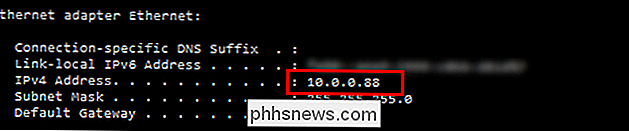
Depois de ter os endereços de Nos diferentes computadores, verifique se eles podem alcançar um ao outro pela rede com o comandoping. Ainda no prompt de comando, digite o comandoping [endereço IP do computador do host]. Então, por exemplo, se você tiver dois compuetros - um com o endereço 10.0.0.88 e outro com o endereço 10.0.0.87 - entre no primeiro computador (88) e execute:
ping 10.0.0.87
Em seguida, repita o processo no segundo computador (87):
ping 10.0.0.88
O comando ping fornecerá uma saída que informa a velocidade de conexão ao outro computador, bem como a quantidade de usuários individuais. pacotes foram devolvidos com sucesso. Em uma rede doméstica, a taxa de sucesso deve ser 100%.
Se os dois computadores conseguirem acessar a Internet , mas falharem no teste de ping, há uma última coisa a ser analisada: isolamento do usuário. Alguns roteadores têm um recurso de segurança (que normalmente é aplicado apenas a usuários de Wi-Fi e não a usuários de Ethernet com fio) que isola os usuários uns dos outros para que todos possam se conectar à Internet, mas usuários individuais não podem se conectar uns aos outros. Essa configuração geralmente é rotulada como “isolamento de AP”, mas você pode vê-la como “Isolamento de ponto de acesso”, “Isolamento de usuário”, “Isolamento de cliente” ou alguma variação do mesmo. Alguns roteadores também aplicam automaticamente o isolamento do ponto de acesso a todas as redes de convidados sem especificar essa configuração ao usuário, portanto, verifique novamente se nenhum dos players está conectado à rede guest do seu roteador.
Se um ou mais computadores falharem, o teste de ping e Se você suspeitar que o isolamento do ponto de acesso pode ser a causa, precisará consultar a documentação do seu roteador específico para ver onde está a configuração e como desativá-la. Se você achar que a documentação do seu roteador está faltando e você é obrigado a cavar através dos menus, confira nosso guia para o isolamento do ponto de acesso aqui para algumas dicas sobre como encontrá-lo e ativá-lo / desativá-lo.
Tente conectar manualmente
as seções acima não consertam seu problema, então é provável que o único problema que você está tendo é que o Minecraft, por algum motivo, não está propriamente pesquisando a rede e atualizando a lista de jogos de LAN disponível.

significa que você não pode jogar o jogo na LAN, mas isso significa que você precisa inserir manualmente o endereço do host para fazê-lo. Se você vir uma tela como a mostrada acima, onde procura continuamente os jogos de LAN, mas não os encontra, clique no botão “Conexão Direta” e insira o seguinte “[Endereço IP do Host Player]: [Host Game Port]”. Por exemplo, “192.168.1.100:23950”.
A porta do jogo é para jogos Minecraft LAN é aleatoriamente atribuído a cada vez que o mapa do jogador host é aberto para jogar LAN.
Como tal, você precisa verificar a porta quando você abrir o jogo na máquina host (ele é exibido no tela imediatamente após você abrir o jogo, como visto abaixo) ou você precisa olhar para a lista do jogo na tela multiplayer de outro cliente em sua rede que pode conectar com sucesso (onde ele irá listar o endereço IP e o número da porta sob o nome do jogo aberto)
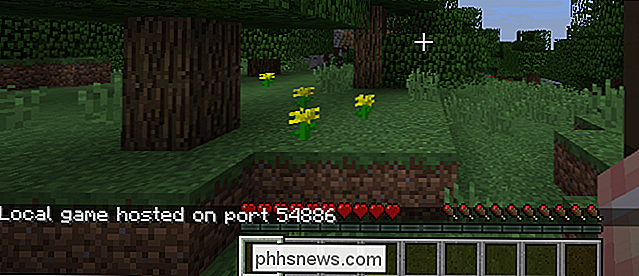
“Eu posso conectar, mas sou expulso”
Se você pode ver o outro jogo na rede local, mas ser expulso antes de poder jogar, o culpado geralmente é um de três coisas: versões diferentes do jogo, identificações de usuário idênticas ou mods de jogo incompatíveis (nessa ordem de probabilidade).
O Servidor Desatualizado / Erro do Cliente
Fora de sincronia Os números da versão do Minecraft são a maior fonte do jogo. fenômeno join-but-get-kicked e ocorre quando o player do cliente e o host são executados lançamentos do jogo. Se o host estiver executando o Minecraft 1.7.10, por exemplo, mas você estiver executando o 1.8.8, você verá uma mensagem como esta:
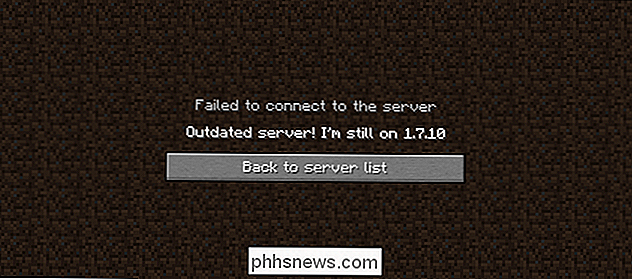
A solução mais simples é ajustar o número da versão do Minecraft do reprodutor do cliente para match (não sugerimos alterar a versão do jogador hospedeiro se o mundo do jogador hospedeiro já estiver explorado e construído com criações, porque grandes diferenças nas versões do Minecraft podem causar estragos nos mapas).
Para fazê-lo, execute o iniciador do Minecraft em as máquinas clientes e clique no botão “Editar Perfil”. No menu suspenso "Usar versão", selecione a versão apropriada do Minecraft. Nós fornecemos um passo a passo mais detalhado aqui
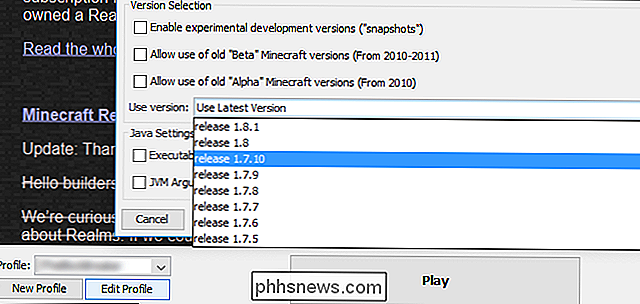
O erro de ID idêntico
Se os jogadores secundários fizerem login no seu jogo hospedado e receberem o erro “Esse nome já foi usado”, é provável que você tenha apenas uma cópia premium Minecraft. Um único jogador não pode entrar no mesmo mundo duas vezes.

Você pode lidar com o problema de duas maneiras. Primeiro, você pode comprar uma cópia do Minecraft para cada jogador (que, como fãs do Minecraft que apóiam o jogo, nós encorajamos você a fazer). Ou, se você está apenas tentando organizar uma LAN party ou deixar um irmão mais novo jogar também, você pode editar um arquivo para permitir que uma única licença do Minecraft seja usada para um jogo local. Nós detalhamos os ins, outs e armadilhas desta técnica em nosso tutorial detalhado sobre o assunto.
O erro de Mods Ausentes
Quando você adiciona mods ao seu jogo Minecraft, como aqueles para criaturas adicionais, cada jogador que se conecta ao seu jogo tem que ter os mesmos mods (e mesmas versões desses mods) instalados. Você pode ler mais sobre mods e os prós e contras de usá-los aqui
O texto exato deste erro pode variar de não receber uma mensagem de erro (o jogo fica preso perpetuamente no “log in…”) para leituras de erro muito específicas que listam quais mods e quais versões estão faltando.
Se você encontrar esse problema, há duas maneiras de solucioná-lo. Se o host estiver executando os mods, você precisará adicionar os mesmos mods aos clientes que tentam se conectar (por exemplo, se o host tiver o mod Mo 'Creatures popular, então todos os jogadores que desejarem compartilhar o mundo também precisarão que ele seja instalado também). Se o cliente for o modificado e o host estiver executando o Minecraft, o cliente precisará alternar para o jogo Minecraft. Nesses casos, é extremamente útil usar um gerenciador de instâncias como o MultiMC; você pode criar uma instância específica para cada combinação de baunilha e Minecraft modificado que precisar.
“Eu posso conectar, mas o desempenho do jogo é ruim”
Ao contrário das seções anteriores deste guia, esta seção é um pouco mais ambígua. Muitas vezes os jogadores podem hospedar um jogo e se conectar a outros jogos na rede, mas, embora não sejam totalmente expulsos do jogo, a performance é realmente crocante. Deixando de lado algum problema de rede invisível, mas grave, que está realmente causando problemas de conectividade, existem algumas coisas que você pode fazer para tornar o Minecraft uma experiência tranquila para todos.
Primeiro, peça ao jogador com o computador mais poderoso que hospede o jogo. O Minecraft é um jogo muito cheio de recursos (mesmo que os gráficos pareçam muito retro e simples). Se você está tendo uma reprodução ruim em toda a placa (não apenas nas máquinas mais fracas), pode ser que o computador hospedeiro não esteja pronto para ser usado.
Em segundo lugar, não podemos dizer coisas boas o suficiente sobre o Minecraft mod Optifine . Mesmo se você não tem intenção de fazer nada além de jogar Minecraft de baunilha. você deve absolutamente e sem dúvida instalar o Optifine. É uma coleção de otimizações de código que, francamente, devem estar no código Minecraft padrão. Não importa se o seu computador é fraco ou pesado, o Optifine fará com que o Minecraft funcione de maneira mais suave.
RELATED: Como executar um servidor Minecraft local simples (com e sem Mods)
Finalmente, se o computador host estiver bem adequado para a tarefa, mas você ainda está recebendo baixas taxas de quadros e outros sinais de um jogo em dificuldades, você pode descarregar parte do mundo para um aplicativo de servidor separado. A Mojang oferece um aplicativo de servidor autônomo para download e demora quase nada para configurar um servidor simples do Minecraft. Em nossa experiência, isso realmente ajuda a suavizar os problemas de desempenho se a cópia do Minecraft do host não estiver simultaneamente tentando manipular o jogo para o jogador hospedeiro, bem como servir o jogo para todos os outros jogadores. Dividindo as coisas para que o PC do jogador anfitrião ainda esteja hospedando o jogo (através do aplicativo de servidor dedicado), mas o aplicativo Minecraft do host não está agitando nas duas tarefas, pode realmente melhorar o desempenho para todos.
Ainda está tendo problemas de desempenho, você pode instalar o servidor Minecraft em uma máquina totalmente separada em sua rede e deixar que a máquina cuide do trabalho pesado, para que os PCs dos jogadores não precisem.
Quando você, seus amigos e seu as crianças realmente querem jogar Minecraft, pode ser muito frustrante quando a criação de um jogo local não é fácil. Com um pouco de solução de problemas, no entanto, você não só pode começar a trabalhar sem problemas, mas pode até achar que, graças a mods como o Optifine e executando um aplicativo de servidor distinto, você está melhor do que quando começou.

O que é um arquivo .CRDOWNLOAD e você pode excluí-lo?
Se você usa o Google Chrome, há uma boa chance de ter visto arquivos com a extensão ".crdownload" no seu diretório Downloads . O Google Chrome cria uma vez cada vez que você inicia o download de um arquivo. Esses arquivos .crdownload são renomeados automaticamente quando um download é concluído com êxito, mas pode ficar por aqui se houver um erro de download.

Qual conta do Windows é usada pelo sistema quando ninguém está conectado?
Se você está curioso e aprendendo mais sobre como o Windows opera sob o capô, então você pode se perguntar qual “ conta ”processos ativos estão sendo executados quando ninguém está logado no Windows. Com isso em mente, a postagem de perguntas e respostas do SuperUser de hoje tem respostas para um leitor curioso.



